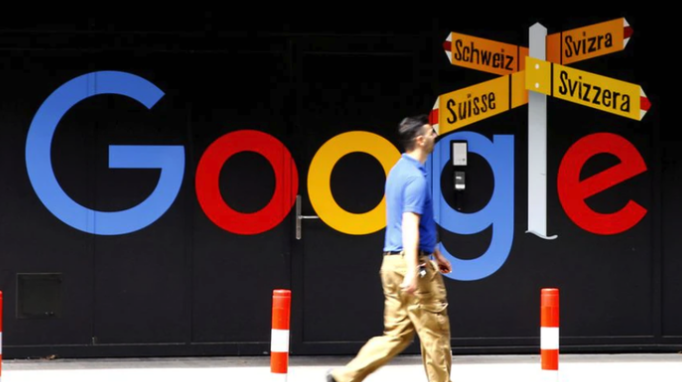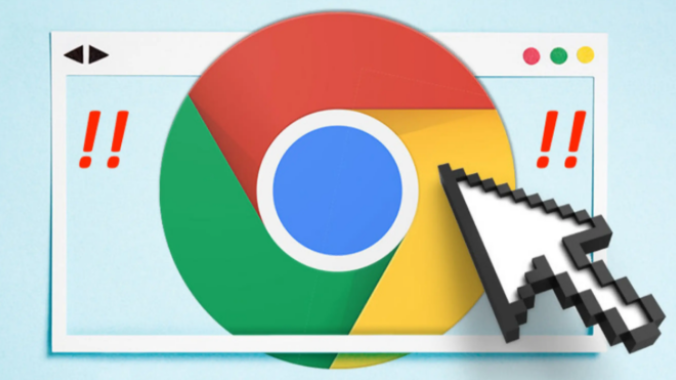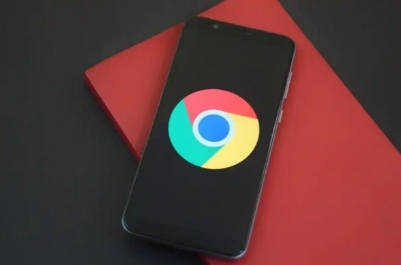以下是谷歌浏览器网页视频自动播放关闭设置的详解:
1. 通过Chrome设置关闭:打开Chrome浏览器,点击右上角的三个点按钮,选择“设置”。在隐私和安全部分,点击“内容设置”。向下滚动到“媒体”部分,点击“媒体自动播放”。在这里可以选择是否允许所有网站的音频和视频自动播放,或者完全阻止自动播放。还可以添加特定网站例外,若希望某些特定网站能够继续自动播放视频,可以在“自动播放”设置下方的“添加”部分输入网址,将其添加到白名单中。
2. 使用Chrome Flags实验功能:在Chrome浏览器的地址栏中输入`chrome://flags/autoplay-policy`,然后按回车键。找到“Autoplay policy”设置项,将其设置为“Document user activation is required”,这意味着只有在用户与页面进行交互(如点击或按键)后,才会允许自动播放视频。完成设置后,重启Chrome浏览器以使更改生效。
3. 安装扩展程序:打开Chrome网上应用店,搜索并安装如“AutoPlayStopper”等扩展程序。安装完成后,点击浏览器工具栏中的扩展程序图标,选择“Disable everywhere”选项来完全阻止所有网站的自动播放视频。若需要对某些网站例外,可以在扩展程序的设置中添加这些网站的网址。